Suatkeno.id – Adapun cara lock jaringan 4G Huawei ini berdasarkan pengalaman pribadi. Adalah upaya untuk membuat Huawei sinyal kuat, lewat pengaturan jaringan hp Huawei. Smartphone Huawei Mate 10 Pro awalnya tidak bisa setting jaringan internet ke 4G LTE Only. Namun dengan beberapa langkah saja, sekarang sudah bisa mengunci jaringan 4G LTE.
Kamu juga bisa coba gunakan cara ini untuk mengunci jaringan 4G LTE di hp Huawei kamu. Apapun operator SIM Card yang digunakan, asalkan kartu SIM tersebut sudah support jaringan 4G. Mau itu operator Telkomsel, Indosat, Tri (3), Smartfren, XL, Exis, IM3 dan lainnya.
Saya melihat ada penampakan aneh di smartphone saat ini. Awalnya setingan prioritas jaringan ponsel telah di setting ke LTE Only. Saat online (mengaktifkan paket data), tiba-tiba berganti ke 3G. Parahnya lagi, bahkan bisa berganti ke H+.
Tentu saja masalah koneksi jaringan yang sering bergantian seperti itu, sangat tidak nyaman, mengganggu performa saat main game. Yang membuat game langsung disconnect.
Dan berikut ini langkah-langkah yang telah saya lakukan untuk mengunci jaringan 4G di hp Huawei Mate 10 Pro, dari yang gagal sampai yang berhasil, alias 100% working lock jaringan LTE Only. Juga telah mengatasi masalah jaringan yang sering pindah-pindah.
Cara Lock Jaringan 4G Huawei, Yang Gagal di Hp Huawei Mate 10 Pro Saya
Daftar Isi
- Mengetikkan *#*#4636#*#* atau *#*#3646633#*#* pada dial phone. Atau bisa dicoba juga dengan kode rahasia *#*#6130#*#*.
- Lalu memilih Informasi telepon (SIM 1 atau 2).
- Kemudian set jaringan ke LTE Only.
Mengapa cara di atas gagal di uji cobakan pada smartphone Huawei Mate 10 saya? Karena tidak ada opsi untuk mengunci atau mengubah ke jaringan 4G atau LTE Only.
Selanjutnya, cara lock jaringan 4G di hp Huawei yang juga gagal saya terapkan di ponsel saya adalah dengan menginstall aplikasi bernama Force LTE Only dan 4G LTE Switcher.
Saran saya, jika kamu gagal melakukan lock jaringan 4G LTE di Huawei dengan mengetikkan kode rahasia Huawei melalui dial phone di atas, maka kamu tidak perlu repot-repot install kedua aplikasi tersebut. Pasti akan gagal juga!
Cara Mengunci Jaringan 4G di Huawei, 100% Berhasil Lock Jaringan LTE Only Tanpa Root
Untuk solusi mengatasi jaringan 4G di hp Huawei kali ini kamu butuh satu aplikasi gratis tapi handal, yang bisa di download langsung dari Play Store.
Walaupun menggunakan aplikasi pihak ketiga, namun tidak butuh akses root untuk menyelesaikan masalah jaringan 4G di smartphoen Huawei kamu. Berikut caranya!
- Install aplikasi Setting Database Editor langsung dari Play Store.
- Buka aplikasi tersebut, lalu pastikan dulu tampilan aplikasi sudah di setting ke System table.
- Jika sudah, buka opsi hw_networkmode_preference. Silahkan ganti 9,3,2,1 menjadi 9,3,2,1,11.
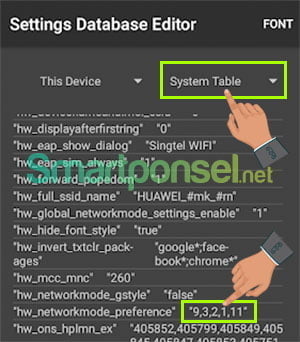
- Kemudian restart smartphone Huawei kamu.
- Lalu buka menu Pengaturan jaringan seluler, lalu ubah jaringan prioritas ke LTE Only atau LTE saja.
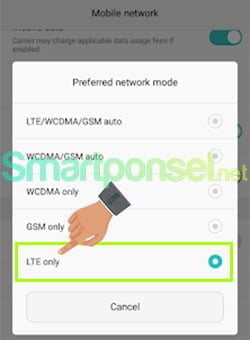
- Selesai.
Baca lainnya: 4 Cara Mengatasi Sim Card (Kartu Sim) Tidak Terbaca
Kekurangan Mengubah Setting Jaringan ke 4G LTE Only pada Huawe
Perlu diketahui, bawah mengatur jaringan ke LTE Only, kartu SIM kamu tidak bisa digunakan untuk menelepon atau menerima telepon dari orang lain.
Bahkan untuk mengecek kuota pun tidak bisa dilakukan. Masalah seperti ini tidak hanya berlaku pada smartphone Huawei Mate 10 saja, tetapi juga pada seri ponsel Huawei lainnya.
Mulai dari smartphone Huawe Y6 ii, dan sebagian besar terjadi pada smartphone sub-brand Huawei, yaitu Honor.
Masih terkait: Cara Terbaru Mengubah Sinyal 2G/3G Menjadi 4G LTE Di HP Android
Yang Dilakukan Setelah Berhasil Mengunci Jaringan 4G LTE Only di HP Huawei
Setelah rangkaian lock jaringan 4G LTE di smartphone Huawei tadi menggunakan aplikasi Setting Database Editor tadi berhasil dilakukan, kamu bisa saja uninstall aplikasi itu lagi.
Namun demikian, jika kamu ingin kembali bisa menerima atau membuat panggilan telepon, kamu harus ubah kembali kode 9,3,2,1,11 menjadi 9,3,2,1. Lalu restart hp kamu.
Disarankan juga untuk tidak mengubah setingan lainnya pada aplikasi tersebut. Cukup ikuti langkah-langkah seperti di atas. Namun demikian, resiko ditanggung pribadi.
Pada beberapa smartphone Huawei cara ini memang berhasil, seperti di hp Huawei Nova 10, Huawei Y6 ii, Y7 prime 2018, Y9 2018, y5 2017, Honor 7x, Nova 2 Lite, Honor 7A, Honor 9, dan lainnya. Tetapi juga beberapa pengguna mengaku, cara tersebut tidak berhasil mengunci jaringan 4G di smartphone Huawei mereka.
Selanjutnya: Sinyal 4G Hilang, Apa yang Harus Dilakukan?
Akhir Kata
Cara lock jaringan 4G pada Huawei dari tutorial di atas, memang agak sedikit beresiko dan membuat risih. Karena tidak bisa menerima dan membuat panggilan telepon.
Namun, jika kebelet menginginkan koneksi jaringan yang kencang saat internetan, kamu bisa coba cara di atas untuk mengunci jaringan 4G di Huawei.
Demikian ulasan tentang cara mengunci jaringan 4G LTE Only di hp Huawei. Semoga bermanfaat dan sukses diterapkan pada smartphone Huawei kamu.






